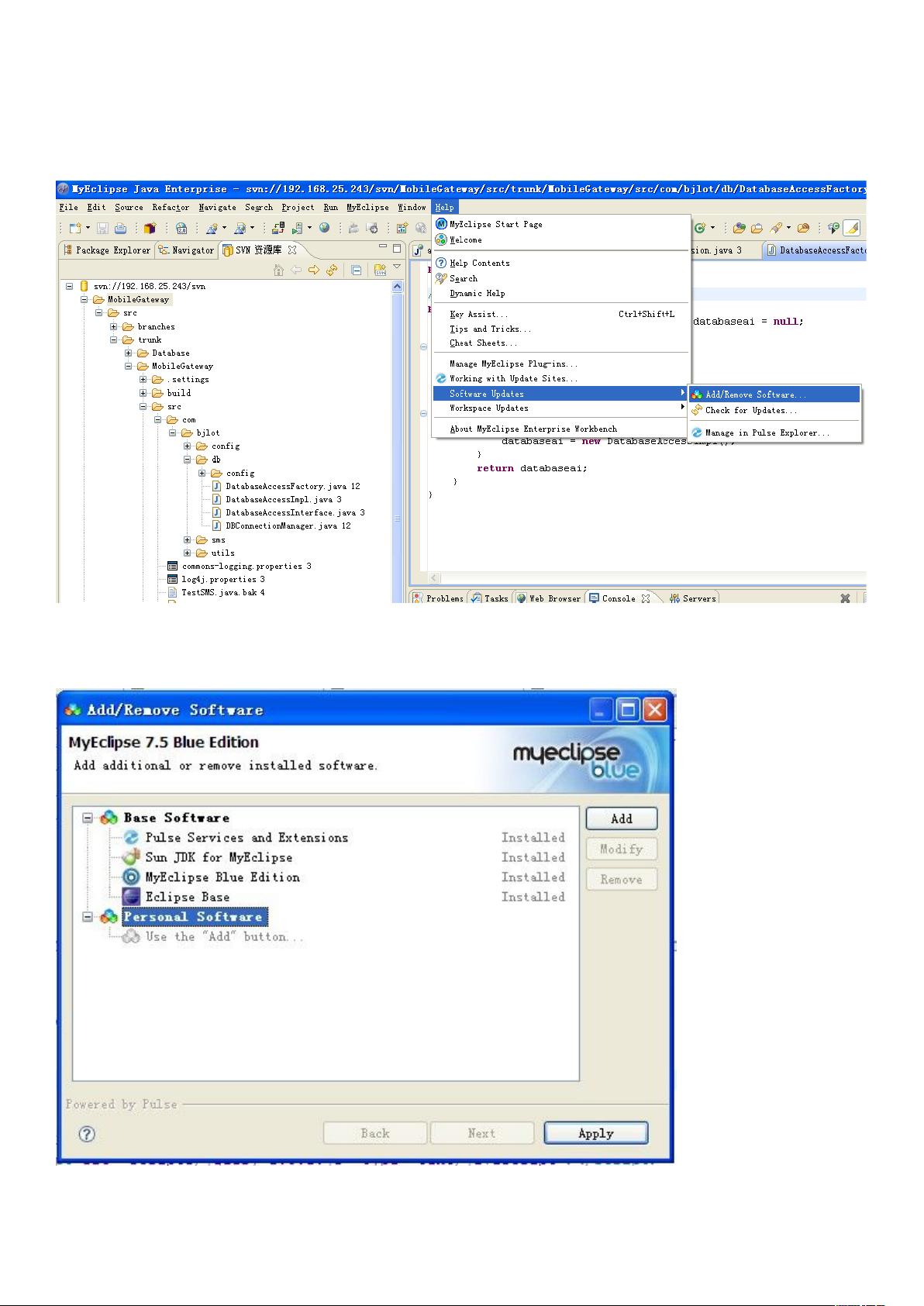MyEclipse7.5安装SVN插件图文教程
需积分: 10 186 浏览量
更新于2024-09-25
收藏 701KB DOC 举报
"这篇教程详细介绍了在MyEclipse 7.5中安装SVN插件的步骤,包括从Help菜单启动软件更新、添加新的软件站点、输入插件仓库URL、选择并安装SVN插件、等待安装过程以及验证安装是否成功。"
在IT行业中,版本控制系统是开发团队协作的重要工具,而SVN(Subversion)是广泛应用的一种集中式版本控制系统。MyEclipse是一款强大的Java集成开发环境,它支持多种插件来扩展其功能,包括对SVN的支持。本教程针对的是MyEclipse 7.5版本,指导用户如何安装SVN插件,以便在IDE内进行代码版本控制。
首先,用户需要通过菜单栏选择"Help" -> "Software Updates" -> "Add/Remove Software",这将打开软件更新管理器。在弹出的窗口中,选择"Personal Software",然后点击"Add"按钮,加载可用的更新站点。
接下来,选择"Personal Sites",再次点击"Add Site"按钮。此时,用户需要输入插件的名称(如"svn")和URL(http://subclipse.tigris.org/update_1.6.x),这是Subclipse插件的更新地址,Subclipse是MyEclipse中常用的SVN客户端插件。
在输入信息后,点击"OK",新添加的SVN插件源将出现在列表中。用户需选中"svn"和"Personal Sites"节点,点击"Next",然后"Apply",开始下载和安装插件。这个过程可能需要一段时间,因此需要用户保持耐心。
安装过程中,系统会提示用户确认某些选项,如许可协议,用户应按提示操作,例如勾选同意条款并点击"Next",然后选择"Update"开始更新安装。
安装进度可能会比较慢,用户必须等待直至安装完成,即使在某一阶段停留较长时间也不要轻易取消。安装结束后,系统会提示用户重启MyEclipse以使改动生效。
重启MyEclipse后,用户可以通过"Window" -> "Show View" -> "Other"检查SVN插件是否成功安装。如果在弹出的视图选择窗口中看到了SVN相关的视图,比如"SVN Repositories"或"SVN Synchronization",则表示安装顺利完成,现在可以开始使用MyEclipse内置的SVN功能进行版本控制了。
这篇教程详细记录了MyEclipse 7.5安装SVN插件的全过程,对于需要在该版本的IDE中使用SVN的开发者来说,是一份非常实用的指南。通过遵循这些步骤,开发者能够在MyEclipse环境中享受到便捷的版本控制功能,提高开发效率和团队协作能力。
点击了解资源详情
点击了解资源详情
点击了解资源详情
2011-05-12 上传
2011-02-01 上传
2021-10-05 上传
2012-04-20 上传
点击了解资源详情
2012-11-19 上传
cherishliu
- 粉丝: 1
- 资源: 7
最新资源
- WordPress作为新闻管理面板的实现指南
- NPC_Generator:使用Ruby打造的游戏角色生成器
- MATLAB实现变邻域搜索算法源码解析
- 探索C++并行编程:使用INTEL TBB的项目实践
- 玫枫跟打器:网页版五笔打字工具,提升macOS打字效率
- 萨尔塔·阿萨尔·希塔斯:SATINDER项目解析
- 掌握变邻域搜索算法:MATLAB代码实践
- saaraansh: 简化法律文档,打破语言障碍的智能应用
- 探索牛角交友盲盒系统:PHP开源交友平台的新选择
- 探索Nullfactory-SSRSExtensions: 强化SQL Server报告服务
- Lotide:一套JavaScript实用工具库的深度解析
- 利用Aurelia 2脚手架搭建新项目的快速指南
- 变邻域搜索算法Matlab实现教程
- 实战指南:构建高效ES+Redis+MySQL架构解决方案
- GitHub Pages入门模板快速启动指南
- NeonClock遗产版:包名更迭与应用更新